
Taula de continguts:
- Autora Bailey Albertson [email protected].
- Public 2023-12-17 12:56.
- Última modificació 2025-01-23 12:42.
Com s'activa i es configura Adobe Flash Player a Google Chrome

Un lloc sense contingut dinàmic (elements del propi motor, animacions, vídeos, publicitat) és un concepte obsolet. El programa Adobe Flash Player és responsable de la seva visualització. Igual que el propi navegador Google Chrome, el connector d’Adobe Flash s’actualitza regularment; això és necessari per al funcionament complet del lloc.
Per què Google Chrome necessita Adobe Flash Player
Adobe Flash Player no és només un complement, sinó un programa complet que s’encarrega de mostrar contingut dinàmic al navegador: bàners publicitaris, capçaleres de llocs web en format GIF, etc. Els exemples habituals són els bàners de les xarxes publicitàries Google Ads, Yandex. Direct , disseny de llocs web d'operadors de telefonia mòbil, etc.
Un altre nom del connector és Shockwave Flash. La primera versió de Google Chrome amb Adobe Flash Player és la versió 10.2.
S'està actualitzant Adobe Flash Player a Google Chrome
L'actualització del connector d'Adobe Flash Player és possible tant des de l'adobe.com fora del lloc com des del menú de connectors (botiga) distribuït pel servei de Google corresponent.
Com s'actualitza Adobe Flash Player des del lloc web d'Adobe
Aneu a la pàgina de descàrrega del connector get.adobe.com/en/flashplayer.
-
Un cop s'ha carregat la pàgina de descàrrega d'Adobe FP, feu clic al botó Instal·la ara.

Llançament de la descàrrega d'Adobe Flash Player al lloc web d'Adobe Feu clic al botó de baixada del connector d'Adobe FP
-
Executeu el fitxer del complement descarregat. Es recomana seleccionar l'actualització automàtica d'Adobe FP.

Selecció de la funció d'actualització d'Adobe FP Es recomana triar l'actualització automàtica del connector d'Adobe FP
-
Espereu fins que finalitzi la (re) instal·lació d'Adobe Flash Player.

Confirmació per sortir de l'instal·lador d'Adobe FP Feu clic al botó per completar la instal·lació del connector
Reinicieu Windows, torneu a iniciar Google Chrome i aneu al lloc on heu tingut problemes per mostrar contingut Flash.
Vídeo: Com actualitzar Adobe Flash Player a Windows
Com s’actualitza l’Adobe Flash Player als components de Chrome
Els components de Google Chrome s'obren amb l'ordre "chrome: // components", que s'escriu a la barra d'adreces del navegador.
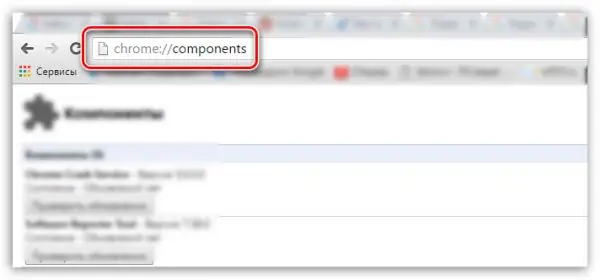
S'obrirà una llista de connectors de Google Chrome
Feu clic al botó (o a l'enllaç, segons la versió del navegador i / o del connector) "Actualitza" el component PepperFlash (o ShockWave Flash).
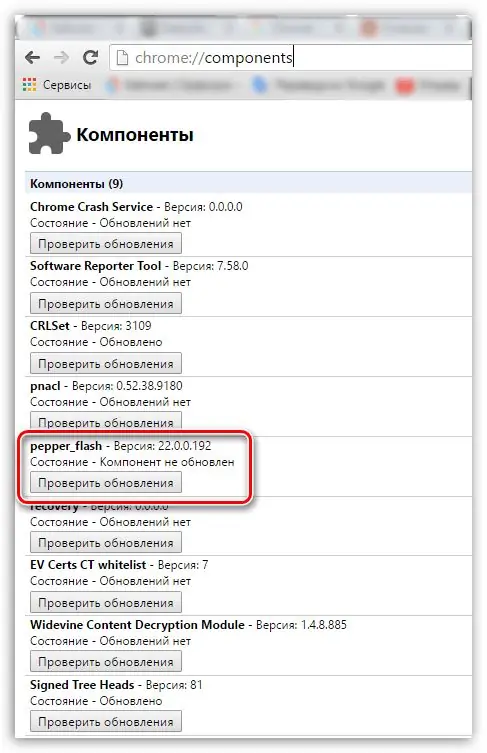
Feu clic al botó Comprova actualització al costat de la capçalera de PepperFlash
Després de descarregar i instal·lar l'actualització, PepperFlash mostrarà la versió del component. Torneu als llocs on el problema de contingut dinàmic va ser causat per una actualització prematura dels components basats en Abobe Flash i continueu.
Actualització automàtica de Flash Player mitjançant Windows
Adobe Flash no és l'únic component del navegador, sinó un conjunt d'extensions que apareixen a la llista d'aplicacions de Windows de tercers.
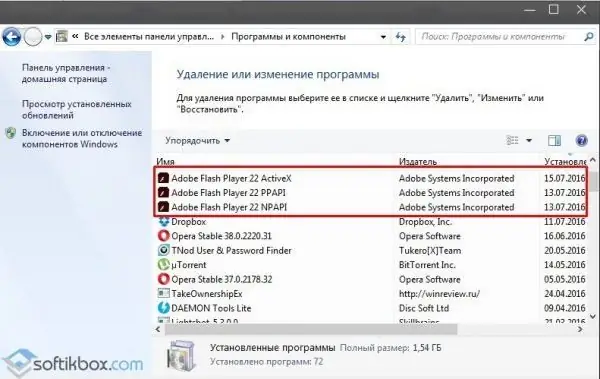
Aplicacions d'Adobe Flash antigues i noves a la llista de programes de Windows 10
La línia de programes d'Adobe Flash Player inclou:
- Adobe Flash Player / Plugin (el connector Flash principal per a navegadors);
- Flash Player ActiveX: un motor per al contingut ActiveX actiu a les pàgines web;
- Components Adobe NPAPI / PPAPI: tecnologies Flash interactives antigues i noves (utilitzades, per exemple, en jocs de navegador).
Tot això està gestionat pel gestor de configuració general de Flash Player.
-
Doneu l'ordre "Inici - Tauler de control - Flash Player".

Introducció de la configuració d'Adobe Flash Player (Windows 10) Seleccioneu Flash Player (Configuració general)
-
Aneu a la pestanya Actualitzacions i feu clic al botó Canvia la configuració d’actualització.

Aneu a Configuració d'actualització d'Adobe Flash Player Feu clic al botó Reconfigura les actualitzacions d'Adobe FP
- Feu clic al botó "Canvia la configuració d'actualització" i activeu l'opció per actualitzar automàticament Adobe Flash Player.
Windows descarregarà i instal·larà la nova versió d'Adobe Flash el dia que es publiqui la darrera versió. Si no voleu esperar, feu clic al botó "Comprova ara". S'obrirà el navegador predeterminat (el mateix Google Chrome) i se us redirigirà al servidor de descàrrega d'Adobe.
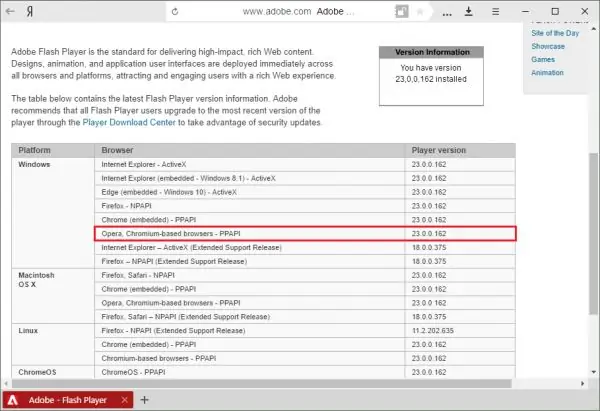
Seleccioneu el fitxer que voleu baixar del servidor Adobe
Obriu el fitxer descarregat "FlashPlayer32.exe" (el nom del fitxer pot variar) i inicieu el procés d'instal·lació.
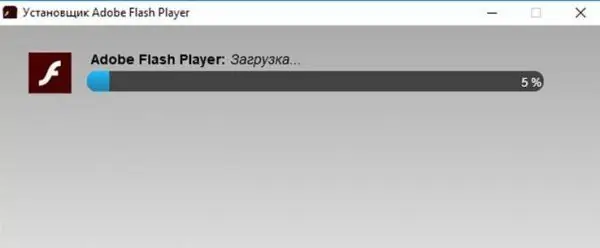
Espereu que finalitzi la instal·lació
El paquet fora de línia ja conté la versió completa d'Adobe Flash Player. Però, més sovint, Adobe ofereix una instal·lació exacta per fases: la part instal·lada de l’aplicació es descarrega del servidor adobe.com després d’iniciar la font EXE.
Activació d'Adobe FP a Google Chrome
Un cop instal·lat, Adobe Flash Player no requereix cap configuració especial. Els ajustos de rendiment del navegador només poden ser necessaris en un PC amb un rendiment inferior a la mitjana.
Després de la primera instal·lació de Google Chrome i Adobe Flash Player, cal activar aquest últim.
-
Feu clic a la icona del trencaclosques amb la inscripció Activació de Flash Player en lloc dels bàners de Flash.

Notificació de Google Chrome sobre imatges Flash que no funcionen Feu clic al botó del trencaclosques per activar Flash Player
-
Confirmeu la sol·licitud de Google Chrome per habilitar el connector.

Permet que Adobe FP s'executi en un lloc amb animacions Feu clic al botó de confirmació per iniciar el connector de Flash Player
Quan aneu al lloc especificat, Adobe Flash s'iniciarà sense cap pregunta, però no sempre és així. En aquest cas, utilitzeu la inclusió forçada del connector a la configuració de Chrome.
-
Feu clic a la icona d'informació a la barra d'adreces de Chrome.

S'està executant la informació del lloc a Chrome Feu clic a la icona d'informació del lloc a Chrome
-
Permeteu l'ús de la tecnologia Flash per als llocs als quals truqueu activant l'element adequat.

Obteniu més informació sobre tecnologies i protocols de lloc a Chrome Activeu la tecnologia Flash al navegador
Actualitzeu la pàgina del lloc mitjançant banners Flash. En lloc de la icona del trencaclosques, es mostra una animació o un bàner incrustat a la pàgina del lloc.
Vídeo: com s'activa l'Adobe Flash Player en un lloc web a Google Chrome
El funcionament correcte de Flash Player és una garantia de la visualització correcta de les pàgines del lloc. No és difícil comprovar i corregir el treball d’Adobe Flash Player en cap cas concret.
Recomanat:
Com Fer Un Banc Amb Respatller Amb Les Vostres Mans: Instruccions Pas A Pas Per Fer Un Banc Amb Fotos, Vídeos I Dibuixos

Quins bancs és millor instal·lar a la vostra parcel·la personal. Com fer un banc amb l’esquena amb les teves pròpies mans, quins materials utilitzar
Com Trobar Un Telèfon Si Està Apagat: A Casa I En Altres Llocs, Cerqueu Un Dispositiu A Android I Altres Sistemes Operatius Mitjançant Un Ordinador, Mitjançant Una Targeta SIM, Ime

Diverses maneres de trobar el telèfon apagat. Quan no es pot trobar el dispositiu i com no perdre’l
Com Actualitzar El Navegador Google Chrome A La Versió Més Recent, Inclòs A Través Del Lloc Web Oficial De Google Chrome: Instruccions I Fotos

Per què necessiteu actualitzar Google Chrome i com fer-ho de forma gratuïta. Què cal fer si l'actualització ha fallat
Com Actualitzar Adobe Flash Player De Forma Gratuïta Al Navegador Yandex, Com Instal·lar La Versió Actual Del Connector Adobe Flash Player, Instruccions Pas A Pas

Què és el complement d'Adobe Flash Player i per què actualitzar-lo. Com s'actualitza manualment per Yandex.Browser. Configuració de les actualitzacions automàtiques
Què Cal Fer Si El Reproductor Flash No Funciona Al Navegador Yandex: Com Fer Que S'iniciï El Complement D'Adobe Flash Player

Com es soluciona l'Adobe Flash Player a Yandex.Browser. Reinstal·lant el connector. Eliminació, instal·lació i actualització de Yandex.Browser
